win10保护色设置 win10屏幕保护色设置步骤
更新时间:2024-09-15 14:01:32作者:xiaoliu
在使用Win10操作系统时,如何设置屏幕保护色是一项重要的功能,通过调整屏幕保护色,可以有效保护眼睛,减少眩光对视力的影响。在Win10中设置屏幕保护色非常简单,只需要按照以下步骤操作即可。
方法如下:
1、在桌面上使用win+r快捷键打开运行窗口,输入regedit命令回车,如下图所示:

2. 2、在打开的注册表编辑器窗口中,依次找到“HKEY_CURRENT_USER\Control Panel\Colors”,在右侧找到Windows并双击,如下图所示:
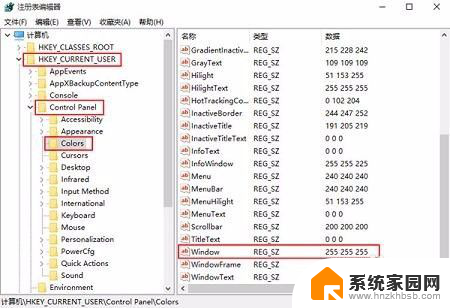
3. 3、在打开的编辑字符串窗口中,将数值数据修改为199 237 204,点击确定按钮,如下图所示:
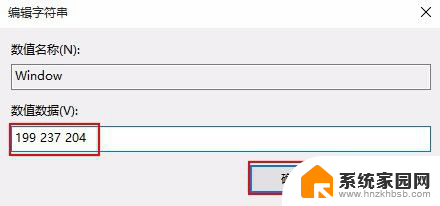
4. 以上便是win10保护色设置的方法,合理调节电脑屏幕保护色可以缓解我们眼睛疲劳。有需要的朋友可以参照上面步骤进行设置。
以上就是关于win10保护色设置的全部内容,有出现相同情况的用户可以按照以上方法来解决。
win10保护色设置 win10屏幕保护色设置步骤相关教程
- 电脑保护色参数 win10 Win10系统屏幕保护色设置步骤
- excel保护色怎么设置win10 Excel如何设置单元格保护色
- windows10屏幕保护程序在哪 Win10屏幕保护程序设置步骤
- 如何设置屏幕保护win10 电脑屏幕屏保设置方法
- 屏保时间长短怎么设置win10 win10屏幕保护时间设置方法
- win10系统如何设置屏幕保护 Win10屏保设置教程
- 台式电脑如何设置屏保 win10电脑屏幕保护的设置方法
- win10设置屏幕保护密码 Win10电脑如何取消屏保密码
- win10屏保动画 Win10屏幕保护程序设置方法
- 电脑里的屏幕保护怎么设置 设置Win10电脑屏幕保护的详细教程
- win10电脑控制面板在哪里? win10系统控制面板怎么打开
- 电脑横屏怎么调成竖屏显示 win10怎么调整电脑屏幕方向
- 电脑输入法如何切换简体中文 Windows10输入法简体字设置方法
- win10不能调节屏幕亮度怎么办 笔记本亮度调节无效
- win10设置桌面图标显示 win10桌面图标显示不全
- 电脑怎么看fps值 Win10怎么打开游戏fps显示
win10系统教程推荐
- 1 win10设置桌面图标显示 win10桌面图标显示不全
- 2 电脑怎么看fps值 Win10怎么打开游戏fps显示
- 3 笔记本电脑声音驱动 Win10声卡驱动丢失怎么办
- 4 windows查看激活时间 win10系统激活时间怎么看
- 5 点键盘出现各种窗口 如何解决Win10按键盘弹出意外窗口问题
- 6 电脑屏保在哪里调整 Win10屏保设置教程
- 7 电脑连接外部显示器设置 win10笔记本连接外置显示器方法
- 8 win10右键开始菜单没反应 win10开始按钮右键点击没有反应怎么修复
- 9 win10添加中文简体美式键盘 Win10中文输入法添加美式键盘步骤
- 10 windows10怎么关闭开机自动启动软件 Win10开机自动启动软件关闭方法